SHL22の取扱説明書・マニュアル [全466ページ 18.82MB]
shl22_torisetsu_shousai.pdf
http://media.kddi.com/.../shl22_torisetsu_shousai.pdf - 18.82MB
- キャッシュ
109182view
466page / 18.82MB
286shl22_14.fm[286/309]端末設定設定メニューを表示する.........................................287通話に関する設定をする.........................................288サウンドの設定をする.............................................293ディスプレイの設定をする.....................................294音声ランチャーの設定をする.................................297その他の設定をする.................................................298位置情報サービスの設定をする.............................300ロックとセキュリティの設定をする......................301使用する言語や文字入力の設定をする..................303本製品を初期化する.................................................305アカウントを設定する.............................................306日付と時刻の設定をする.........................................307ユーザー補助の設定をする.....................................307端末情報の設定をする.............................................308shl22.book 286 ページ 2013年6月20日 木曜日 午後4時1分
参考になったと評価
 7人が参考になったと評価しています。
7人が参考になったと評価しています。
その他の取扱説明書
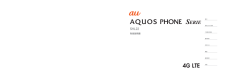
31474 view
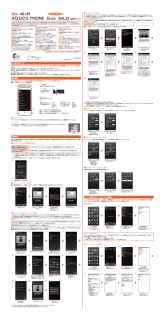
3125 view








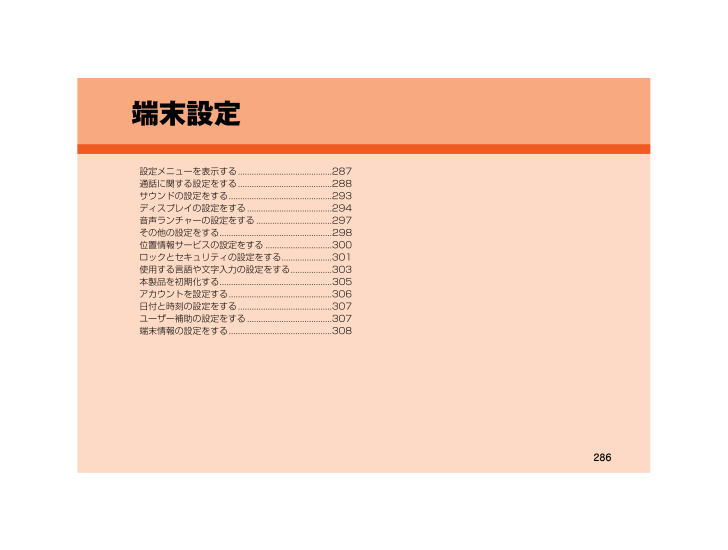
 7人が参考になったと評価しています。
7人が参考になったと評価しています。



